Después de hacer muchas pruebas creando diseños para nuestras máquinas láser; nos hemos dado cuenta de que la forma más fácil y rápida para montar un diseño es a través de una imagen que nos podamos descargar de internet. Pero no todo es un camino de rosas en el que apretamos un botón y ya está todo listo.
Nuestro objetivo es convertir un contorno de una imagen que podamos importar y construir la trayectoría apropiadamente para que nuestra máquina haga el recorrido correctamente.
Esta trayectoria comunmente será una linea cerrada que sea la que va a seguir nuestra máquina. Para hacerlo bien requeriremos de unos pasos previos a tener en cuenta en la generación de nuestro GCode.
Para ello utilizaremos el programa InkScape. Se pueden realizar otros pasos similares con otros programas, pero InkScape integra el plugin JTech para nuestras máquinas láser.
Trayectoria por corte de luminosidad
Nuestro objetivo para cortar con láser es que las figuras procesadas sean formas únicas y cerradas sobre todo en los bordes de trazo. Ya que estos bordes crean una trayectoria externa y otra interna para cerrarse por fuera y por dentro respectivamente. En el momento de crear el GCode, se crearán dos recorridos muy cercanas por estos bordes que son indeseables.
Para ello vamos a aplicar un primer filtro por corte de luminosidad. Desde la sección Trayecto -> Vectorizar mapa de Bits, podremos acceder a un menú que convertirá cualquier imagen a color a una en blanco y negro que definirá los trayectos y las formas cerradas.
Este corte de luminosidad convierte los tonos de los colores a un blanco y negro en función de un valor umbral que podemos modificar y ver su resultado con el botón actualizar que parece en la ventana.
En el momento que ajustemos este valor umbral al adecuado podremos aceptar y borramos la imagen que se queda a color para obtener la imagen en blanco y negro.
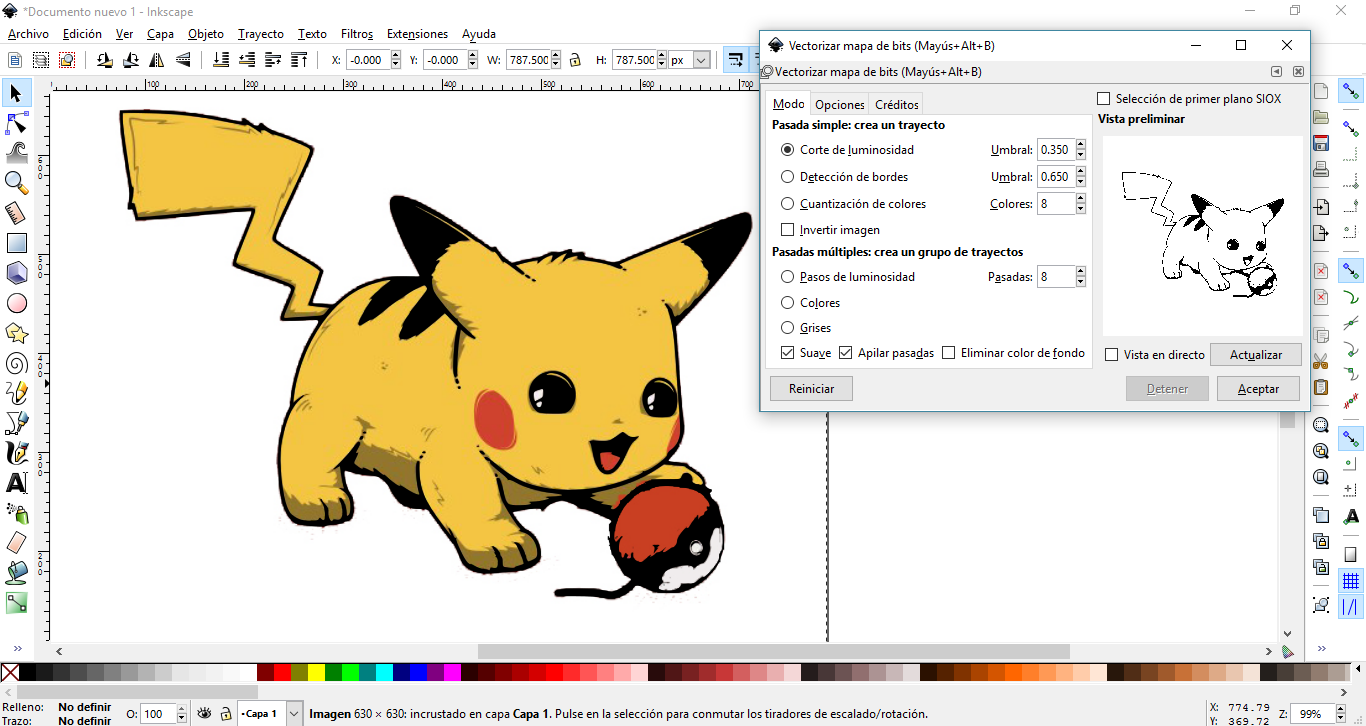
Acto seguido, hemos de crear el trayecto de las lineas que se generarán por el modelo. De esta manera pasaremos de tener una imagen formada por píxeles a disponer de un vectorizado que serán las mismas lineas que seguirá nuestra máquina láser.
De la imagen anterior a la nueva hemos de eliminar las trayectorias indeseables suprimiendo los nodos del vectorizado consecutivamente hasta obtener la forma deseada.
En este caso hemos eliminado los contornos internos y veremos como se queda un modelo inverso en función de las formas contenidas en él modelo.
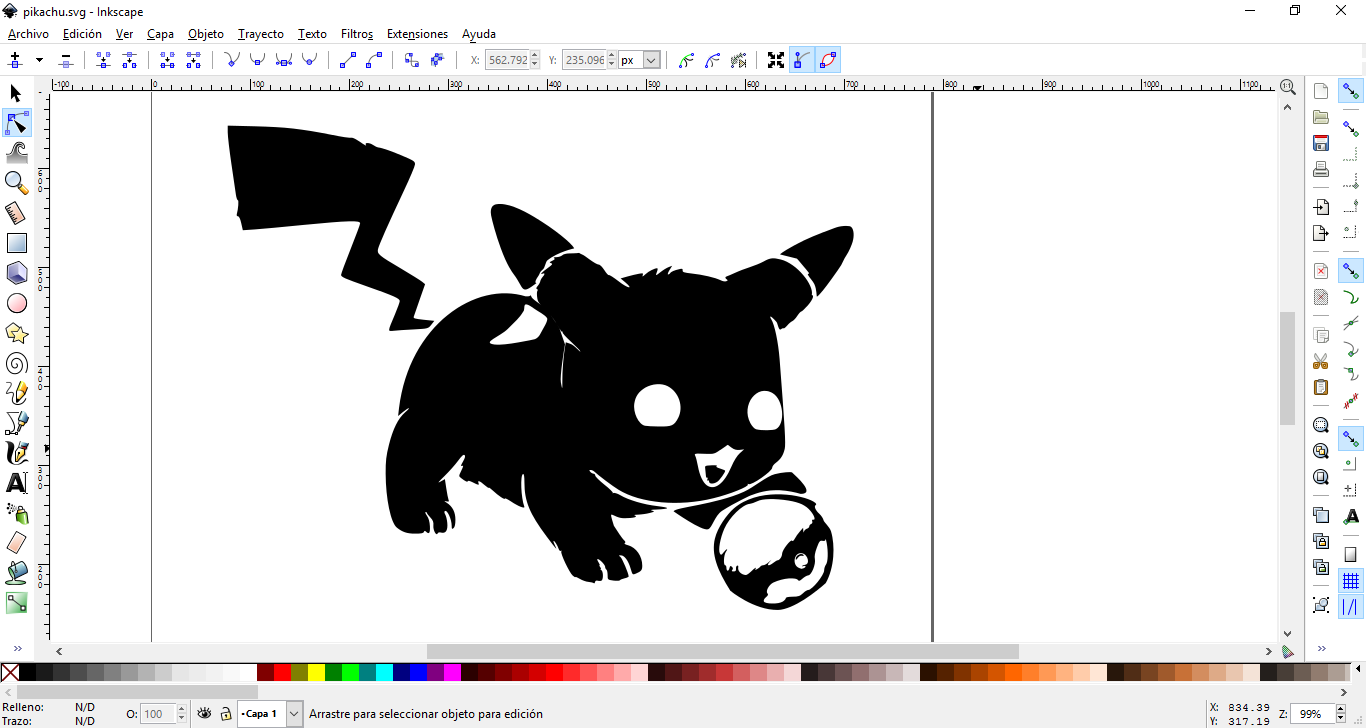
Una vez completado este paso de depuración, solamente habremos de crear el GCode con la extensión JTech de InkScape para láser, ajustando valores y definiendo el archivo de salida.

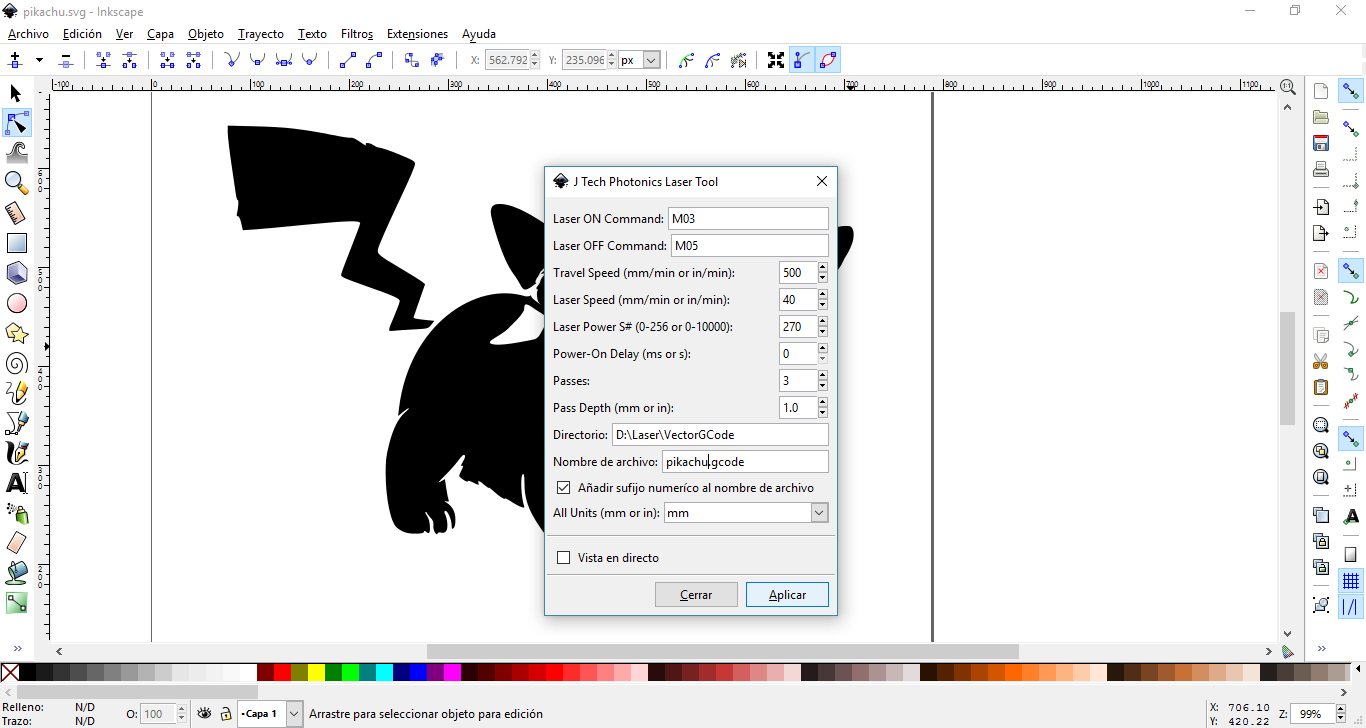
Finalmente tenemos las trayectorias como hemos definido, siguiendo una única trayectoria a partir de una imagen descargada de Internet.

Trayectorias por detección de bordes
Ahora desarrollaremos los mismos pasos, pero vamos a observar la diferencia entre elegir corte por luminosidad o detección de bordes.
En este caso elegiremos el modelo de detección de bordes, aunque sea muy evidente que nos cree varias trayectorias para el contorno interior y exterior.
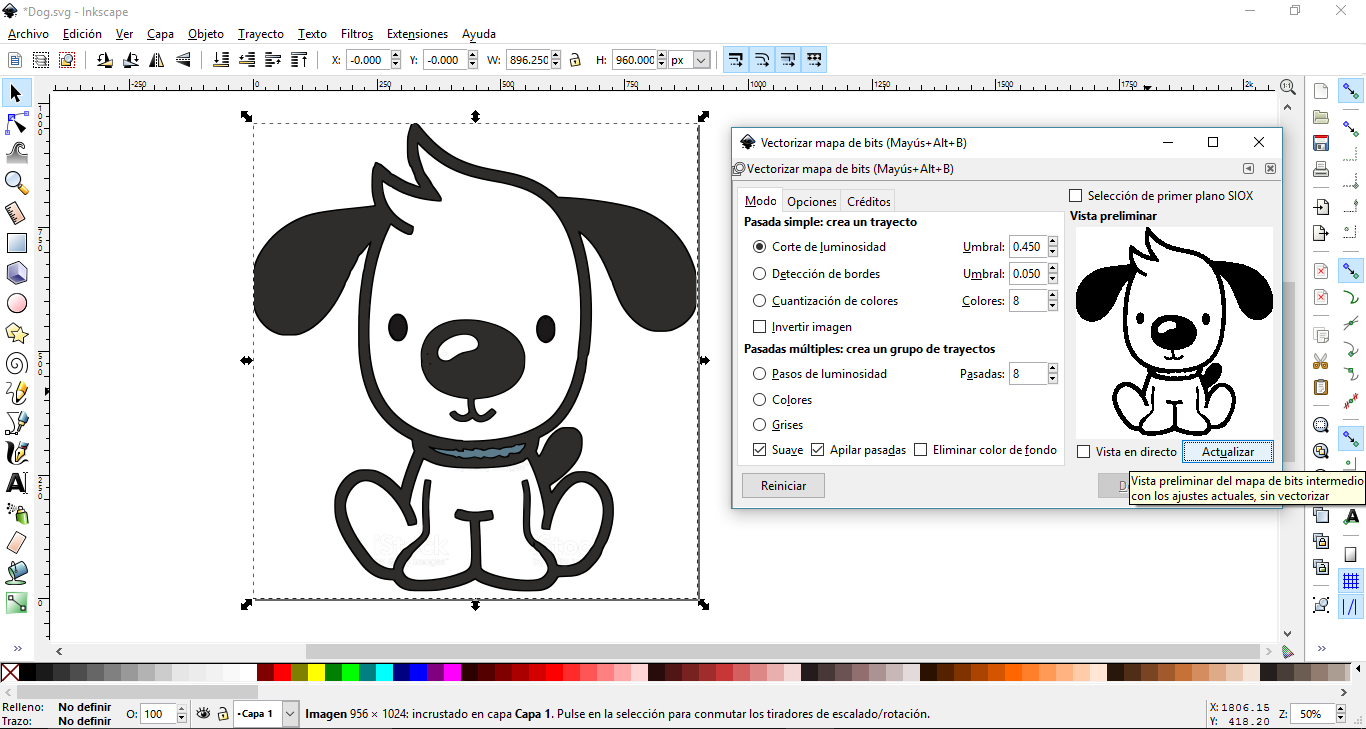
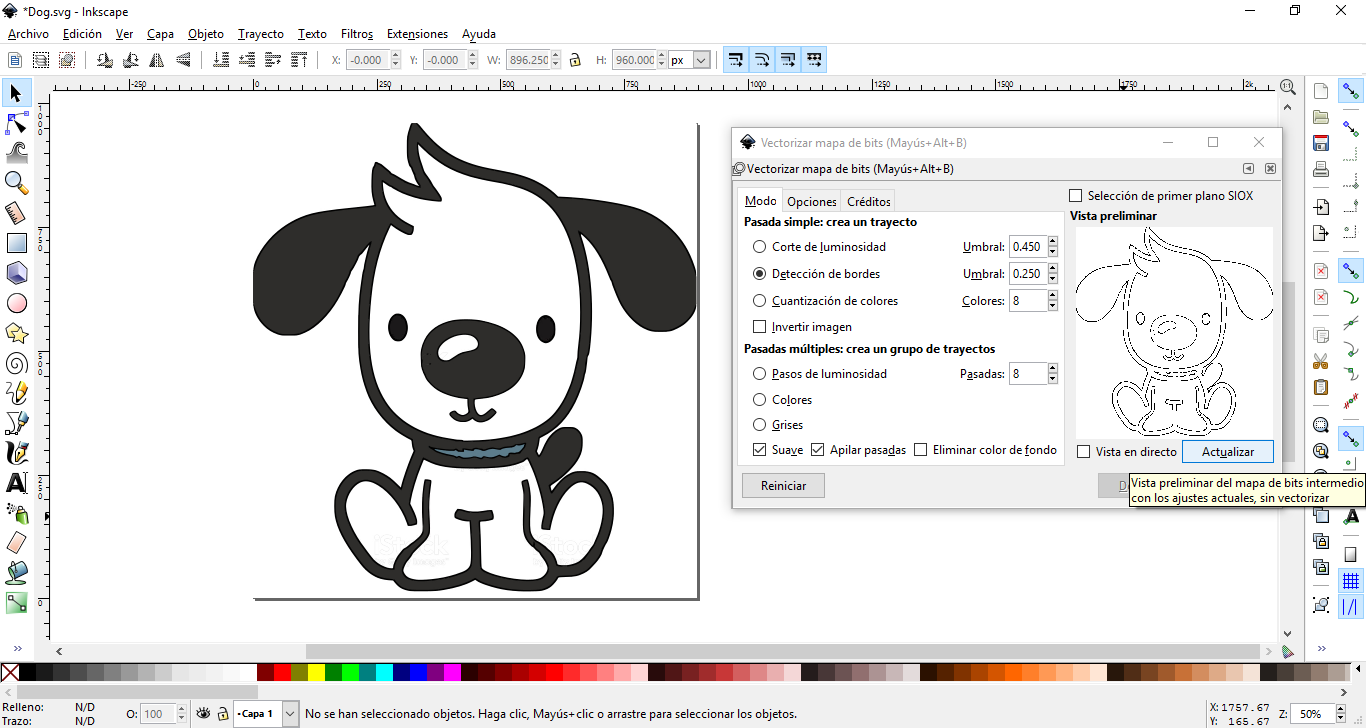
La razón de realizar este método es que algunas imágenes nos pueden dar más o menos trabajo para procesar estas trayectorias. Una vez creado el vectorizado procederemos a eliminar los contornos que no nos interesan.

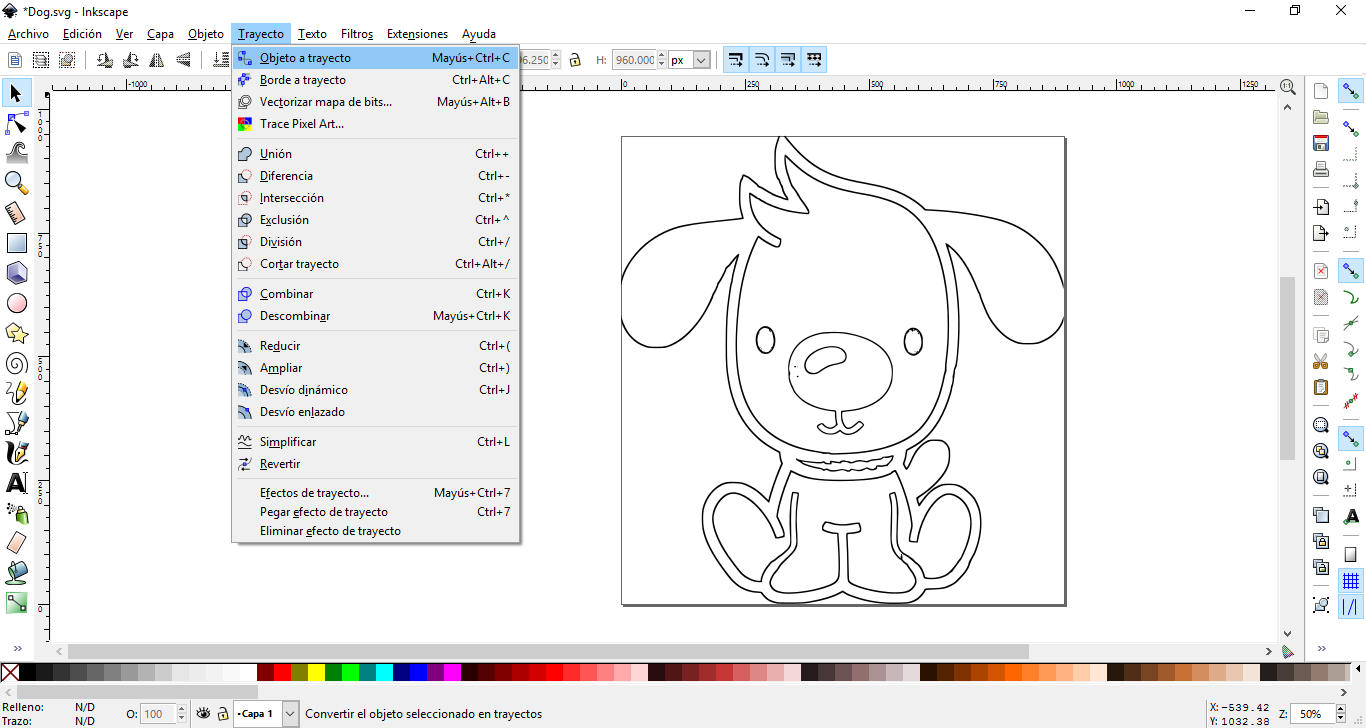
Aparentemente parece que nos crea una sola linea, pero si nos acercamos veremos que por cada trazo hay dos trayectorias… Y esto implica un poco más de trabajo.

En este paso es muy importante tener marcada la opción de visualización de contornos en rojo que aparece al final de las opciones con dos rayas rojas.
Esto nos permitirá seleccionar y eliminar los arcos; más rápidamente que ir eliminando nodo a nodo.

Para no morirnos de aburrimiento, podemos seleccionar varios nodos al mismo tiempo y cubrir toda una trayectoria que no nos interese.

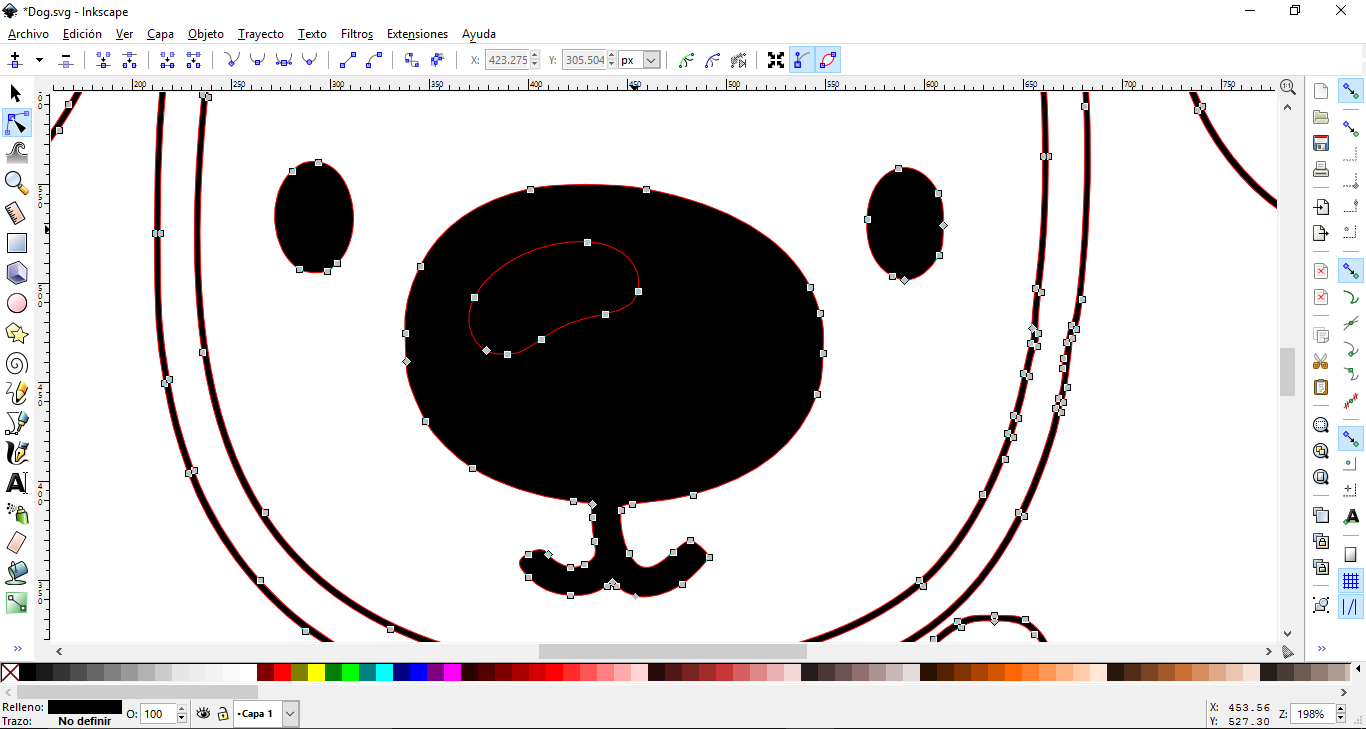
Cuando ya hayamos acabado podremos ver que las trayectorias ya son únicas y se pueden pasar a nuestra máquina láser ya refinadas. En este caso nuestro objetivo era imprimir un perro a modo de puzzle en la que las piezas de corte luego se podrán insertar dentro de su espacio.
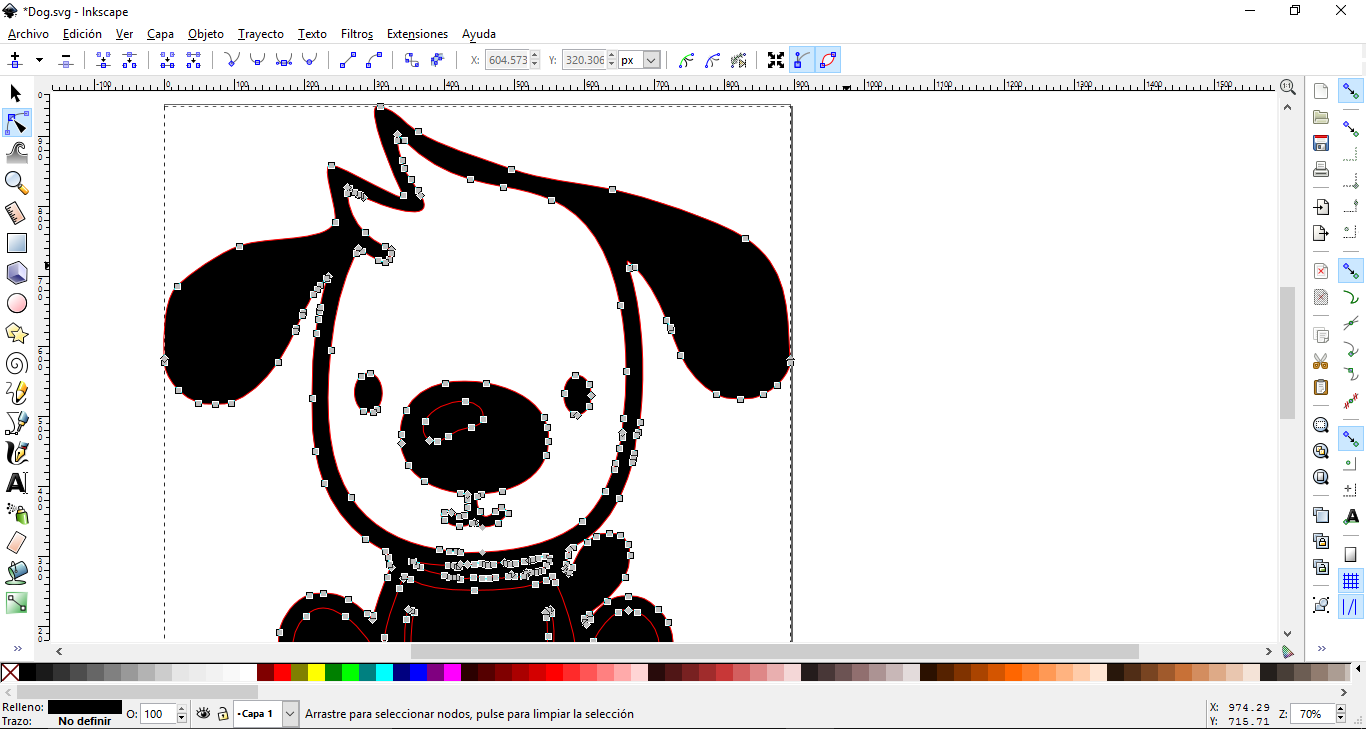
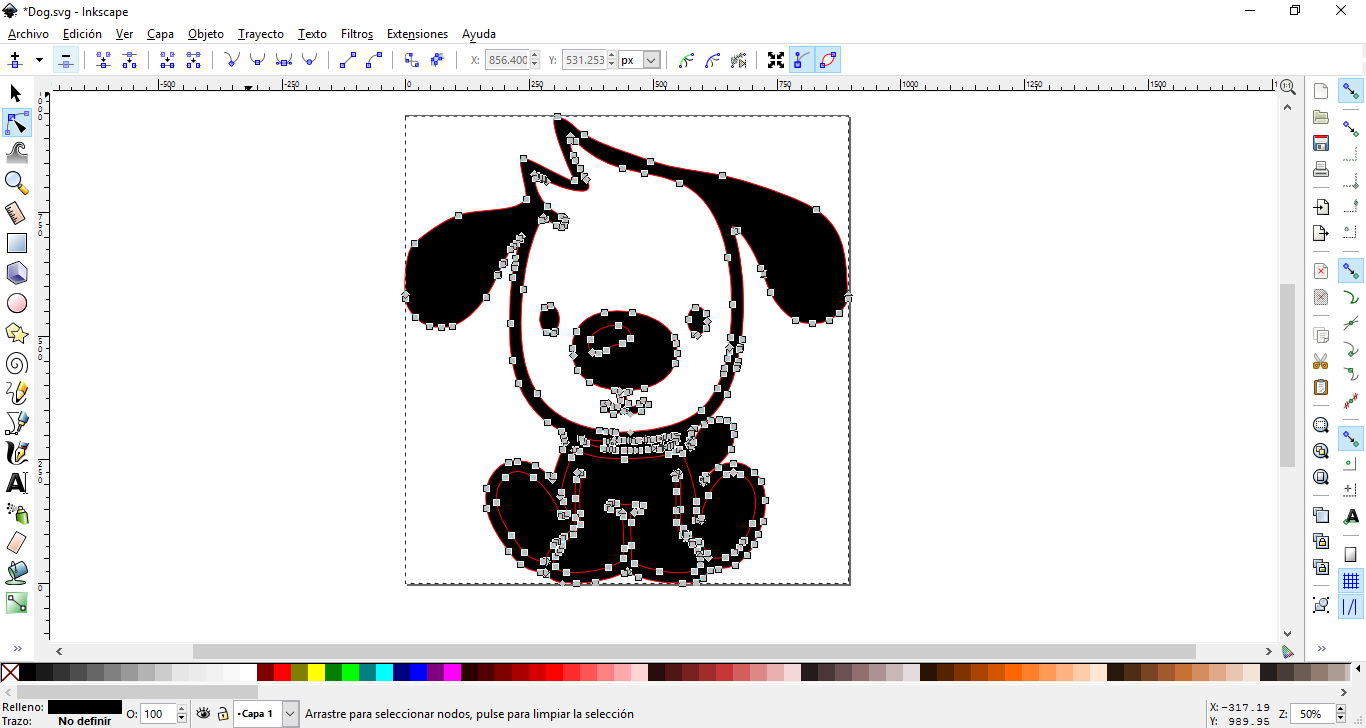

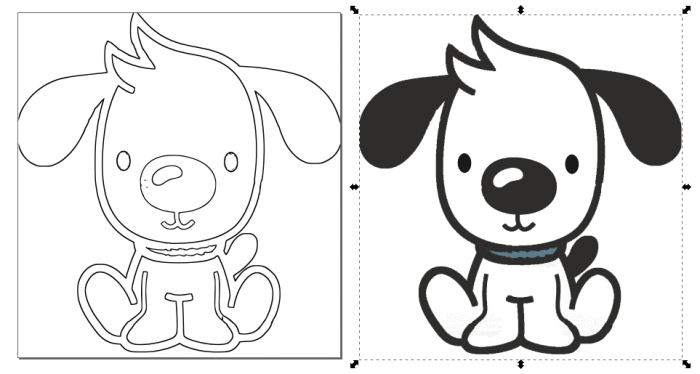

Muchas gracias. Muy buena información ♥️
Genial es este plugin, me pregunto si también tienen algo así en opt lasers , hace tiempo los descubrí, su web es https://optlasersgrav.com
Muy interesante
Hola, tengo una maquina 3018 china y he montado el engraver master (litefire) para el laser y ese programa no lee los archivos *.gcode generados por el inkscape…. solo lee archivos *.nc y *.cnc
Como puedo generar esos codigos en inkscape?
Hola Alexis.
Las extensiones .gcode, .nc y .cnc son similares. Todas ellas son extensiones comunes con ligeras variaciones, al fin y al cabo siguen siendo un fichero de texto plano con una instrucción por linea. Asi que si cambias el nombre con la extensión que lee tu máquina debería responder correctamente.
https://es.wikipedia.org/wiki/G-code
Puedes hacer uso de este visor de G-Code Online
https://ncviewer.com/
Esperamos que esta información te sea de ayuda. 😉
https://ncviewer.com/